ESXi主機的多重路徑驗證
 建議變更
建議變更


在「Foreign LUN Import(FLI)(外部LUN匯入(FLI)))」程序中、您應該確認主機上的多重路徑已設定且正常運作。
針對ESXi主機完成下列步驟。
-
使用VMware vSphere Client判斷ESXi和虛擬機器。

-
使用vSphere Client判斷要移轉的SAN LUN。
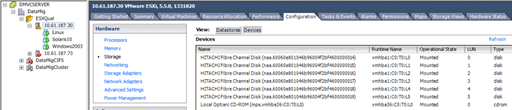
-
確定要移轉的VMFS和RDM(vfat)磁碟區:「esxcli儲存檔案系統清單」
Mount Point Volume Name UUID Mounted Type Size Free ------------------------------------------------- ----------------- ----------------------------------- ------- ------ ----------- ----------- /vmfs/volumes/538400f6-3486df59-52e5-00262d04d700 BootLun_datastore 538400f6-3486df59-52e5-00262d04d700 true VMFS-5 13421772800 12486443008 /vmfs/volumes/53843dea-5449e4f7-88e0-00262d04d700 VM_datastore 53843dea-5449e4f7-88e0-00262d04d700 true VMFS-5 42681237504 6208618496 /vmfs/volumes/538400f6-781de9f7-c321-00262d04d700 538400f6-781de9f7-c321-00262d04d700 true vfat 4293591040 4269670400 /vmfs/volumes/c49aad7f-afbab687-b54e-065116d72e55 c49aad7f-afbab687-b54e-065116d72e55 true vfat 261853184 77844480 /vmfs/volumes/270b9371-8fbedc2b-1f3b-47293e2ce0da 270b9371-8fbedc2b-1f3b-47293e2ce0da true vfat 261853184 261844992 /vmfs/volumes/538400ef-647023fa-edef-00262d04d700 538400ef-647023fa-edef-00262d04d700 true vfat 299712512 99147776 ~ #
如果VMFS具有extends(跨距VMFS)、則應移轉屬於跨距的所有LUN。若要顯示GUI中的所有擴充功能、請移至「組態」→「硬體」→「儲存設備」、然後按一下「資料存放區」以選取「內容」連結。
移轉後、將其新增回儲存設備時、您會看到多個具有相同VMFS標籤的LUN項目。在此案例中、您應要求客戶僅選取標示為標頭的項目。
-
確定要移轉的LUN和大小:「esxcfg-scsidevs -c」
Device UID Device Type Console Device Size Multipath PluginDisplay Name mpx.vmhba36:C0:T0:L0 CD-ROM /vmfs/devices/cdrom/mpx.vmhba36:C0:T0:L0 0MB NMP Local Optiarc CD-ROM (mpx.vmhba36:C0:T0:L0) naa.60060e801046b96004f2bf4600000014 Direct-Access /vmfs/devices/disks/naa.60060e801046b96004f2bf4600000014 20480MB NMP HITACHI Fibre Channel Disk (naa.60060e801046b96004f2bf4600000014) naa.60060e801046b96004f2bf4600000015 Direct-Access /vmfs/devices/disks/naa.60060e801046b96004f2bf4600000015 40960MB NMP HITACHI Fibre Channel Disk (naa.60060e801046b96004f2bf4600000015) ~~~~~~ Output truncated ~~~~~~~ ~ #
-
識別要移轉的原始裝置對應(RDM)LUN。
-
尋找RDM裝置:「尋找/vmfs/volumes -name **-rdm**」
/vmfs/volumes/53843dea-5449e4f7-88e0-00262d04d700/Windows2003/Windows2003_1-rdmp.vmdk /vmfs/volumes/53843dea-5449e4f7-88e0-00262d04d700/Windows2003/Windows2003_2-rdm.vmdk /vmfs/volumes/53843dea-5449e4f7-88e0-00262d04d700/Linux/Linux_1-rdm.vmdk /vmfs/volumes/53843dea-5449e4f7-88e0-00262d04d700/Solaris10/Solaris10_1-rdmp.vmdk
-
從先前的輸出中移除-rdmp和-RDM、然後執行vmkfsools命令來尋找VML對應和RDM類型。
# vmkfstools -q /vmfs/volumes/53843dea-5449e4f7-88e0-00262d04d700/Windows2003/Windows2003_1.vmdk vmkfstools -q /vmfs/volumes/53843dea-5449e4f7-88e0-00262d04d700/Windows2003/Windows2003_1.vmdk Disk /vmfs/volumes/53843dea-5449e4f7-88e0-00262d04d700/Windows2003/Windows2003_1.vmdk is a Passthrough Raw Device Mapping Maps to: vml.020002000060060e801046b96004f2bf4600000016444636303046 ~ # vmkfstools -q /vmfs/volumes/53843dea-5449e4f7-88e0-00262d04d700/Windows2003/Windows2003_2.vmdk Disk /vmfs/volumes/53843dea-5449e4f7-88e0-00262d04d700/Windows2003/Windows2003_2.vmdk is a Non-passthrough Raw Device Mapping Maps to: vml.020003000060060e801046b96004f2bf4600000017444636303046 ~ # vmkfstools -q /vmfs/volumes/53843dea-5449e4f7-88e0-00262d04d700/Linux/Linux_1.vmdk Disk /vmfs/volumes/53843dea-5449e4f7-88e0-00262d04d700/Linux/Linux_1.vmdk is a Non-passthrough Raw Device Mapping Maps to: vml.020005000060060e801046b96004f2bf4600000019444636303046 ~ # vmkfstools -q /vmfs/volumes/53843dea-5449e4f7-88e0-00262d04d700/Solaris10/Solaris10_1.vmdk Disk /vmfs/volumes/53843dea-5449e4f7-88e0-00262d04d700/Solaris10/Solaris10_1.vmdk is a Passthrough Raw Device Mapping Maps to: vml.020004000060060e801046b96004f2bf4600000018444636303046 ~ #
PassthThrough為RDM、實體為(RDMP)、而非PassthThrough則為RDM、虛擬為(RDMV\)。虛擬RDM和VM Snapshot複本的VM會在移轉後中斷、因為VM Snapshot delta vmDK指向具有過時naa ID的RDM。因此在移轉之前、請客戶移除此類VM中的所有Snapshot複本。在VM上按一下滑鼠右鍵、然後按一下Snapshot(快照)→ Snapshot Manager Delete All(全部刪除)按鈕。請參閱NetApp知識庫3013935、以瞭解有關NetApp儲存設備上VMware硬體加速鎖定的詳細資訊。
-
識別LUN naa與RDM裝置對應。
~ # esxcfg-scsidevs -u | grep vml.020002000060060e801046b96004f2bf4600000016444636303046 naa.60060e801046b96004f2bf4600000016 vml.020002000060060e801046b96004f2bf4600000016444636303046 ~ # esxcfg-scsidevs -u | grep vml.020003000060060e801046b96004f2bf4600000017444636303046 naa.60060e801046b96004f2bf4600000017 vml.020003000060060e801046b96004f2bf4600000017444636303046 ~ # esxcfg-scsidevs -u | grep vml.020005000060060e801046b96004f2bf4600000019444636303046 naa.60060e801046b96004f2bf4600000019 vml.020005000060060e801046b96004f2bf4600000019444636303046 ~ # esxcfg-scsidevs -u | grep vml.020004000060060e801046b96004f2bf4600000018444636303046 naa.60060e801046b96004f2bf4600000018 vml.020004000060060e801046b96004f2bf4600000018444636303046 ~ #
-
確定虛擬機器組態:「esxcli儲存檔案系統清單| grep VMFS」
/vmfs/volumes/538400f6-3486df59-52e5-00262d04d700 BootLun_datastore 538400f6-3486df59-52e5-00262d04d700 true VMFS-5 13421772800 12486443008 /vmfs/volumes/53843dea-5449e4f7-88e0-00262d04d700 VM_datastore 53843dea-5449e4f7-88e0-00262d04d700 true VMFS-5 42681237504 6208618496 ~ #
-
記錄資料存放區的UUID。
-
複製「/etc/vmware/hostd/vmInventory.xml」、並記下檔案和vmx組態路徑的內容。
~ # cp /etc/vmware/hostd/vmInventory.xml /etc/vmware/hostd/vmInventory.xml.bef_mig ~ # cat /etc/vmware/hostd/vmInventory.xml <ConfigRoot> <ConfigEntry id="0001"> <objID>2</objID> <vmxCfgPath>/vmfs/volumes/53843dea-5449e4f7-88e0-00262d04d700/Windows2003/Windows2003.vmx</vmxCfgPath> </ConfigEntry> <ConfigEntry id="0004"> <objID>5</objID> <vmxCfgPath>/vmfs/volumes/53843dea-5449e4f7-88e0-00262d04d700/Linux/Linux.vmx</vmxCfgPath> </ConfigEntry> <ConfigEntry id="0005"> <objID>6</objID> <vmxCfgPath>/vmfs/volumes/53843dea-5449e4f7-88e0-00262d04d700/Solaris10/Solaris10.vmx</vmxCfgPath> </ConfigEntry> </ConfigRoot> -
識別虛擬機器硬碟。
移轉後必須提供此資訊、才能依序新增移除的RDM裝置。
~ # grep fileName /vmfs/volumes/53843dea-5449e4f7-88e0-00262d04d700/Windows2003/Windows2003.vmx scsi0:0.fileName = "Windows2003.vmdk" scsi0:1.fileName = "Windows2003_1.vmdk" scsi0:2.fileName = "Windows2003_2.vmdk" ~ # grep fileName /vmfs/volumes/53843dea-5449e4f7-88e0-00262d04d700/Linux/Linux.vmx scsi0:0.fileName = "Linux.vmdk" scsi0:1.fileName = "Linux_1.vmdk" ~ # grep fileName /vmfs/volumes/53843dea-5449e4f7-88e0-00262d04d700/Solaris10/Solaris10.vmx scsi0:0.fileName = "Solaris10.vmdk" scsi0:1.fileName = "Solaris10_1.vmdk" ~ #
-
判斷RDM裝置、虛擬機器對應及相容模式。
-
使用上述資訊、記下RDM對應至裝置、虛擬機器、相容模式和順序。
稍後將RDM裝置新增至VM時、您將需要此資訊。
Virtual Machine -> Hardware -> NAA -> Compatibility mode Windows2003 VM -> scsi0:1.fileName = "Windows2003_1.vmdk" -> naa.60060e801046b96004f2bf4600000016 -> RDM Physical Windows2003 VM -> scsi0:2.fileName = "Windows2003_2.vmdk" -> naa.60060e801046b96004f2bf4600000017 -> RDM Virtual Linux VM -> scsi0:1.fileName = “Linux_1.vmdk” -> naa.60060e801046b96004f2bf4600000019 -> RDM Virtual Solaris10 VM -> scsi0:1.fileName = “Solaris10_1.vmdk” -> naa.60060e801046b96004f2bf4600000018 -> RDM Physical
-
確定多重路徑組態。
-
在vSphere Client中取得儲存設備的多重路徑設定:
-
在vSphere Client中選取ESX或ESXi主機、然後按一下「組態」索引標籤。
-
按一下「儲存設備」。
-
選取資料存放區或對應的LUN。
-
按一下*「內容」*。
-
在「內容」對話方塊中、視需要選取所需的範圍。
-
按一下*「Extent Device」(範圍裝置)>*「Manage Paths」(管理路徑)*、然後在「Manage Path」(管理路徑)對話方塊中取得路徑
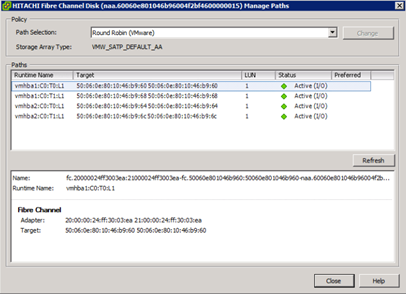
-
-
從ESXi主機命令列取得LUN多重路徑資訊:
-
登入ESXi主機主控台。
-
執行esxcli儲存設備NMP裝置清單以取得多重路徑資訊。
# esxcli storage nmp device list naa.60060e801046b96004f2bf4600000014 Device Display Name: HITACHI Fibre Channel Disk (naa.60060e801046b96004f2bf4600000014) Storage Array Type: VMW_SATP_DEFAULT_AA Storage Array Type Device Config: SATP VMW_SATP_DEFAULT_AA does not support device configuration. Path Selection Policy: VMW_PSP_RR Path Selection Policy Device Config: {policy=rr,iops=1000,bytes=10485760,useANO=0; lastPathIndex=3: NumIOsPending=0,numBytesPending=0} Path Selection Policy Device Custom Config: Working Paths: vmhba2:C0:T1:L0, vmhba2:C0:T0:L0, vmhba1:C0:T1:L0, vmhba1:C0:T0:L0 Is Local SAS Device: false Is Boot USB Device: false naa.60060e801046b96004f2bf4600000015 Device Display Name: HITACHI Fibre Channel Disk (naa.60060e801046b96004f2bf4600000015) Storage Array Type: VMW_SATP_DEFAULT_AA Storage Array Type Device Config: SATP VMW_SATP_DEFAULT_AA does not support device configuration. Path Selection Policy: VMW_PSP_RR Path Selection Policy Device Config: {policy=rr,iops=1000,bytes=10485760,useANO=0; lastPathIndex=0: NumIOsPending=0,numBytesPending=0} Path Selection Policy Device Custom Config: Working Paths: vmhba2:C0:T1:L1, vmhba2:C0:T0:L1, vmhba1:C0:T1:L1, vmhba1:C0:T0:L1 Is Local SAS Device: false Is Boot USB Device: false naa.60060e801046b96004f2bf4600000016 Device Display Name: HITACHI Fibre Channel Disk (naa.60060e801046b96004f2bf4600000016) Storage Array Type: VMW_SATP_DEFAULT_AA Storage Array Type Device Config: SATP VMW_SATP_DEFAULT_AA does not support device configuration. Path Selection Policy: VMW_PSP_RR Path Selection Policy Device Config: {policy=rr,iops=1000,bytes=10485760,useANO=0; lastPathIndex=1: NumIOsPending=0,numBytesPending=0} Path Selection Policy Device Custom Config: Working Paths: vmhba2:C0:T1:L2, vmhba2:C0:T0:L2, vmhba1:C0:T1:L2, vmhba1:C0:T0:L2 Is Local SAS Device: false Is Boot USB Device: false naa.60060e801046b96004f2bf4600000017 Device Display Name: HITACHI Fibre Channel Disk (naa.60060e801046b96004f2bf4600000017) Storage Array Type: VMW_SATP_DEFAULT_AA Storage Array Type Device Config: SATP VMW_SATP_DEFAULT_AA does not support device configuration. Path Selection Policy: VMW_PSP_RR Path Selection Policy Device Config: {policy=rr,iops=1000,bytes=10485760,useANO=0; lastPathIndex=1: NumIOsPending=0,numBytesPending=0} Path Selection Policy Device Custom Config: Working Paths: vmhba2:C0:T1:L3, vmhba2:C0:T0:L3, vmhba1:C0:T1:L3, vmhba1:C0:T0:L3 Is Local SAS Device: false Is Boot USB Device: false naa.60060e801046b96004f2bf4600000018 Device Display Name: HITACHI Fibre Channel Disk (naa.60060e801046b96004f2bf4600000018) Storage Array Type: VMW_SATP_DEFAULT_AA Storage Array Type Device Config: SATP VMW_SATP_DEFAULT_AA does not support device configuration. Path Selection Policy: VMW_PSP_RR Path Selection Policy Device Config: {policy=rr,iops=1000,bytes=10485760,useANO=0; lastPathIndex=1: NumIOsPending=0,numBytesPending=0} Path Selection Policy Device Custom Config: Working Paths: vmhba2:C0:T1:L4, vmhba2:C0:T0:L4, vmhba1:C0:T1:L4, vmhba1:C0:T0:L4 Is Local SAS Device: false Is Boot USB Device: false naa.60060e801046b96004f2bf4600000019 Device Display Name: HITACHI Fibre Channel Disk (naa.60060e801046b96004f2bf4600000019) Storage Array Type: VMW_SATP_DEFAULT_AA Storage Array Type Device Config: SATP VMW_SATP_DEFAULT_AA does not support device configuration. Path Selection Policy: VMW_PSP_RR Path Selection Policy Device Config: {policy=rr,iops=1000,bytes=10485760,useANO=0; lastPathIndex=1: NumIOsPending=0,numBytesPending=0} Path Selection Policy Device Custom Config: Working Paths: vmhba2:C0:T1:L5, vmhba2:C0:T0:L5, vmhba1:C0:T1:L5, vmhba1:C0:T0:L5 Is Local SAS Device: false Is Boot USB Device: false
-



